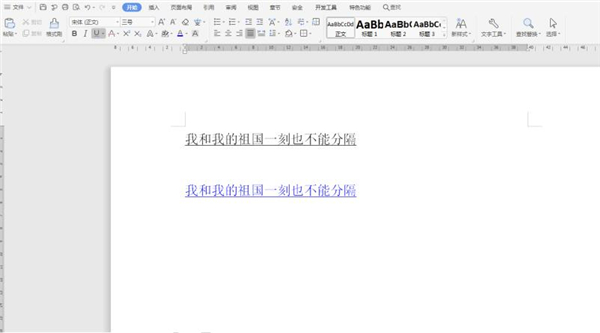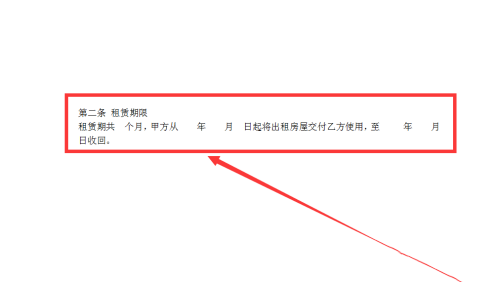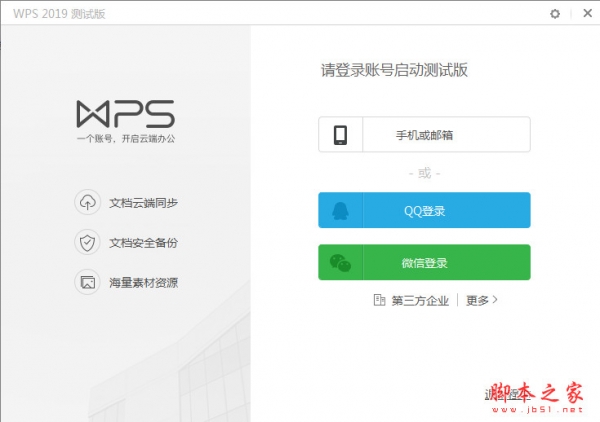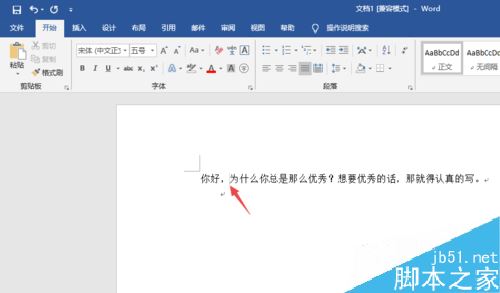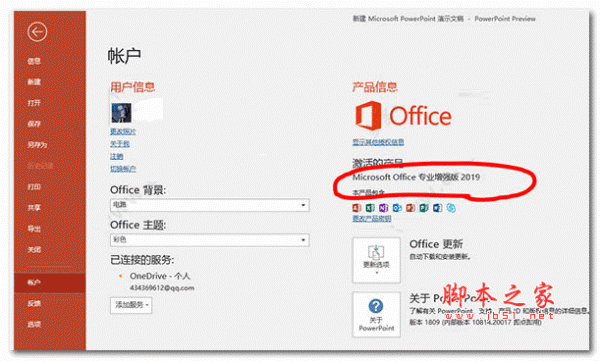Word2019按空格打出下划线怎么办?Word2019按空格变成下划线的解决方法
发布时间:2021-10-28 18:26:01 作者:手工客
Word2019按空格打出下划线怎么办?这篇文章主要介绍了Word2019按空格变成下划线的解决方法,需要的朋友可以参考下
如何在2019版本Word中设置按空格打出下划线
Word2019按空格变成下划线的解决方法
打开Word2019软件
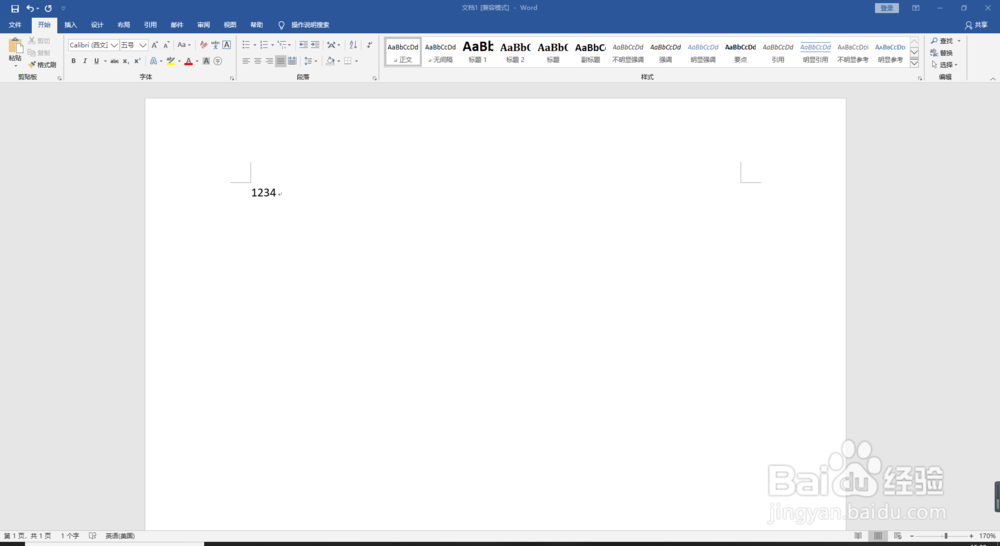
选择文件,左下角选择选项
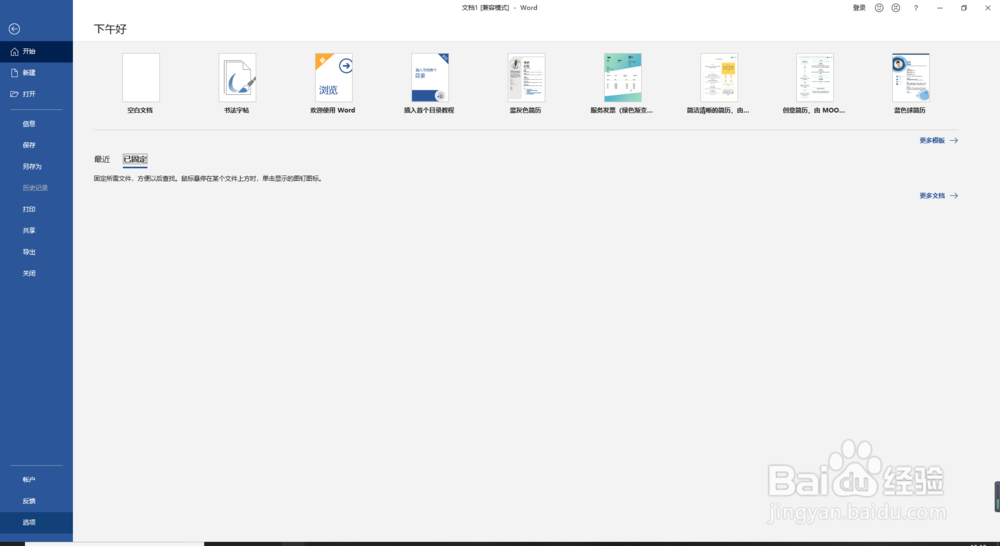
选择选项中的高级选项卡
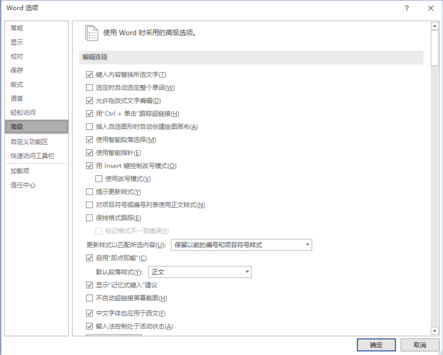
在高级选项卡----以下对局的布局选项中,将为尾部空格添加下划线勾选
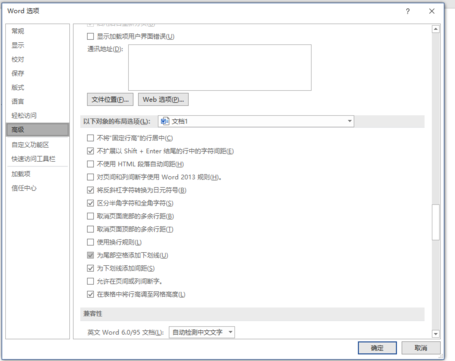
打开下划线选项按空格即可添加下划线,如果不想按下空格后变成下划线,可以将钩取消
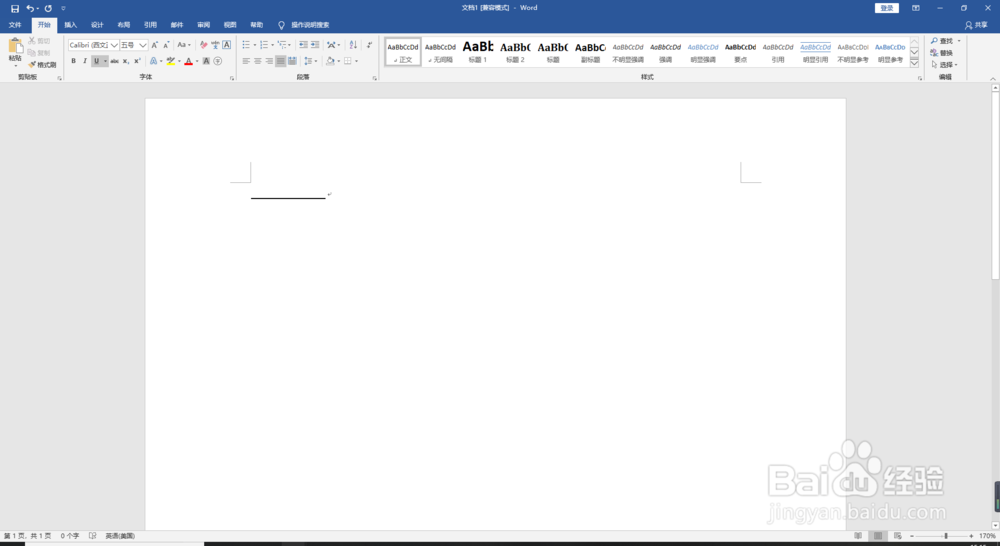
推荐阅读
word 2019怎么设置文档自动保存时间?
Word 2019怎么进行全文翻译?Word 2019全文翻译教程
word 2019如何设置分栏、分割线?word 2019分栏及分割线设置方法
以上就是本篇文章的全部内容了,希望对各位有所帮助。如果大家还有其他方面的问题,可以留言交流,请持续关注手工客!
相关文章
-
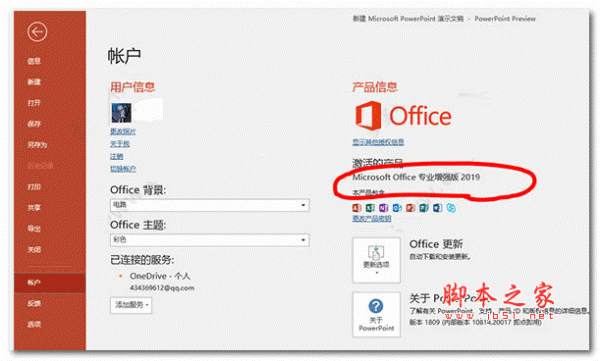
word章节标题前的空格太大该怎么缩小? word缩小空格的技巧
word章节标题前的空格太大该怎么缩小?word中每一章节标题前面默认的空格都很大,想要调小一些,该怎么操作呢?下面我们就来看看word缩小空格的技巧,需要的朋友可以参考下04-21 -
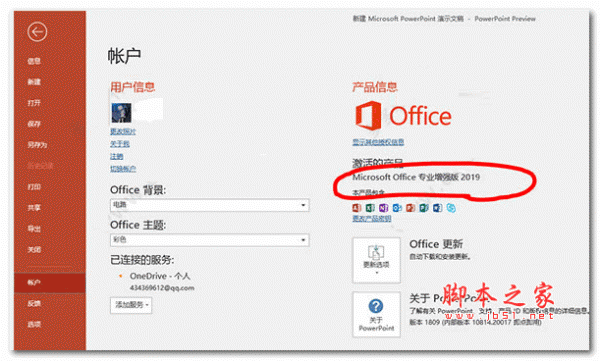
word论文封面的下划线对齐怎么弄? 下划线对不齐的解决办法
word论文封面的下划线对齐怎么弄?论文弄封面的时候,发现下划线总是对不齐,该怎么办呢?下面我们就来看看论文封面下划线对不齐的解决办法04-29